Meskipun dijanjikan masa depan tanpa kertas, ada kemungkinan Anda masih harus mencetak sesuatu dari waktu ke waktu. Meskipun printer saat ini lebih baik dibandingkan printer tahun 90an atau 2000an, printer tersebut masih belum terasa secerdas atau dapat diandalkan seperti perangkat modern lainnya. Berikut ini adalah beberapa masalah printer paling umum yang akan Anda temui, dan sebagian besar masalah tersebut dapat diperbaiki tanpa terlalu banyak kesulitan.
1. Printer Sedang Offline
Pada titik tertentu, Anda akan menekan tombol cetak dan mendapat pesan bahwa printer tidak tersedia atau terhubung. Dengan asumsi printer telah dikonfigurasi dan berfungsi sebelumnya, ada beberapa hal yang dapat Anda coba:

Dalam kebanyakan kasus, me-reboot semua perangkat yang terlibat dalam permintaan pencetakan akan memperbaikinya.
2. Pencetakan Wi-Fi Lambat
Printer Wi-Fi bersama cukup populer saat ini karena ini berarti Anda hanya memerlukan satu printer di rumah. Namun, jika sinyal Wi-Fi mengalami masalah, Anda mungkin akan mengalami situasi di mana printer Wi-Fi Anda membutuhkan waktu lama untuk memulai atau bahkan berhenti sejenak di tengah pencetakan sambil menunggu buffernya terisi kembali.

Masalah sinyal Wi-Fi pada printer tidak berbeda dengan perangkat lainnya, jadi periksa 10 Cara Meningkatkan Sinyal Wi-Fi yang Lemah untuk mendapatkan saran. Anda juga harus melihat Cara Mengatasi Masalah Printer Wi-Fi (Nirkabel)..
3. Kertas Macet “Hantu”
"Ghost jamming", sayangnya, bukanlah genre musik yang menyeramkan. Sebaliknya, hal ini terjadi ketika printer melaporkan adanya kertas macet, namun setelah diselidiki, Anda tidak dapat menemukannya.
Meskipun teknisi dapat memperbaiki beberapa penyebab ghost jamming, penyebab paling umum adalah pecahan kecil kertas atau kotoran lain yang tersangkut di antara roller.

Buka printer Anda sesuai manual dan periksa apakah tidak ada apa pun di rol cetak yang mungkin Anda lewatkan. Jika memungkinkan, coba gulung perlahan penggulung kertas untuk melihat apakah penggulung kertas bergerak bebas atau ada yang terjatuh..
Matikan dan hidupkan kembali printer atau lihat apakah pengaturan ulang pabrik membantu jika printer memiliki fungsi tersebut. “Reset pabrik” printer standar biasanya melibatkan pencabutan kabel daya selama 30 detik dan memasangnya kembali.
4. Teks Tidak Sejajar atau Terlihat Aneh
Ini merupakan masalah khusus pada printer inkjet. Banyak printer inkjet modern tidak memiliki print head permanen. Sebaliknya, setiap kali Anda memasukkan kartrid baru, Anda juga mengganti kepala cetak. Meskipun ini berarti Anda selalu memulai dengan nozel yang bersih, ini juga berarti Anda perlu mengkalibrasi kepala cetak.
Periksa utilitas printer Anda untuk mengetahui fungsi penyelarasan kepala. Beberapa printer dapat melakukan ini secara otomatis, sementara yang lain akan mencetak bagan dan kemudian Anda memilih pengaturan perataan teks mana yang terbaik. Meskipun Anda telah melakukan penyelarasan saat kartrid pertama kali dimasukkan, kartrid tersebut mungkin akan menjadi tidak sejajar seiring berjalannya waktu, jadi patut dicoba.
5. Printer Mengatakan Kartrid Baru Kosong
Saat Anda memasukkan kartrid baru ke dalam printer, biasanya printer akan mendeteksi secara otomatis bahwa Anda telah melakukan ini dan mengatur ulang penghitung tinta. Hal ini terutama berlaku jika Anda memasang kartrid baru menggunakan perangkat lunak utilitas printer. Printer yang berbeda mungkin menggunakan cara spesifik yang berbeda untuk mengukur penggunaan tinta atau mendeteksi levelnya, namun jika printer Anda tiba-tiba mengatakan bahwa tangkinya kosong padahal Anda tahu bahwa tangkinya kosong, mulailah dengan mencabut kabel daya, tunggu 30 detik, lalu matikan printer menyala kembali.

Atau, periksa perangkat lunak utilitas printer Anda untuk melihat apakah tidak ada penggantian manual.
6.Cetakan Bergaris, Basah, atau Jelek
Dengan asumsi Anda tidak menggunakan kartrid tinta dan kepala cetak pihak ketiga, hasil cetakan yang bergaris-garis atau basah biasanya merupakan tanda bahwa Anda tidak menggunakan kertas yang tepat untuk mode pencetakan yang Anda pilih. Misalnya, jika printer mengira Anda menggunakan kertas foto, padahal baki Anda hanya berisi kertas fotokopi bekas, printer akan menggunakan jumlah tinta yang salah dan hanya membuat berantakan.
Jawabannya tentu saja adalah memastikan jenis kertas dan pengaturan pencetakan Anda cocok!
7. Warna Cetak Terlihat Berbeda dengan di Layar
.Ilmu warna itu rumit, dan membuat cetakan Anda terlihat seperti pratinjau di layar jauh lebih rumit dari yang Anda bayangkan. Penerbit cetak profesional menggunakan layar yang dikalibrasi secara khusus dan akurat warna yang disetel agar sesuai dengan ruang warna yang sama dengan printer mereka. Hal ini memastikan apa yang dilihat desainer di layar akan terlihat sama dengan hasil cetakan akhir.

Mendapatkan cetakan berwarna agar sesuai dengan pratinjau di layar bukanlah tujuan yang realistis bagi sebagian besar pengguna rumahan. Namun, Anda bisa mencoba untuk mendapatkan kecocokan yang lebih dekat. Pertama-tama, cobalah melihat pratinjau pekerjaan pada perangkat atau layar yang dikalibrasi oleh pabrik. Layar sebaiknya mereproduksi sekitar 99% ruang warna sRGB. Anda mungkin juga ingin melakukan kalibrasi manual untuk menyempurnakan layar Anda atau mengembalikannya ke pengaturan pabrik yang akurat.
8. Saat Anda Mencetak, Tidak Terjadi Apa-apa atau Dialog Penyimpanan PDF Terbuka
Hal ini mungkin membuat banyak orang lengah, namun mendapatkan PDF digital dari cetakan Anda dan bukannya salinan kertas terjadi karena alasan yang konyol, dan mudah untuk memperbaikinya.
Semuanya berkat keberadaan printer virtual. Bagi sistem operasi Anda, printer tersebut terlihat seperti printer sebenarnya. Di Windows, terdapat printer virtual bernama “Microsoft Print to PDF”, dan kemungkinan besar Anda mengirimkan permintaan pencetakan ke printer tersebut, bukan printer asli.
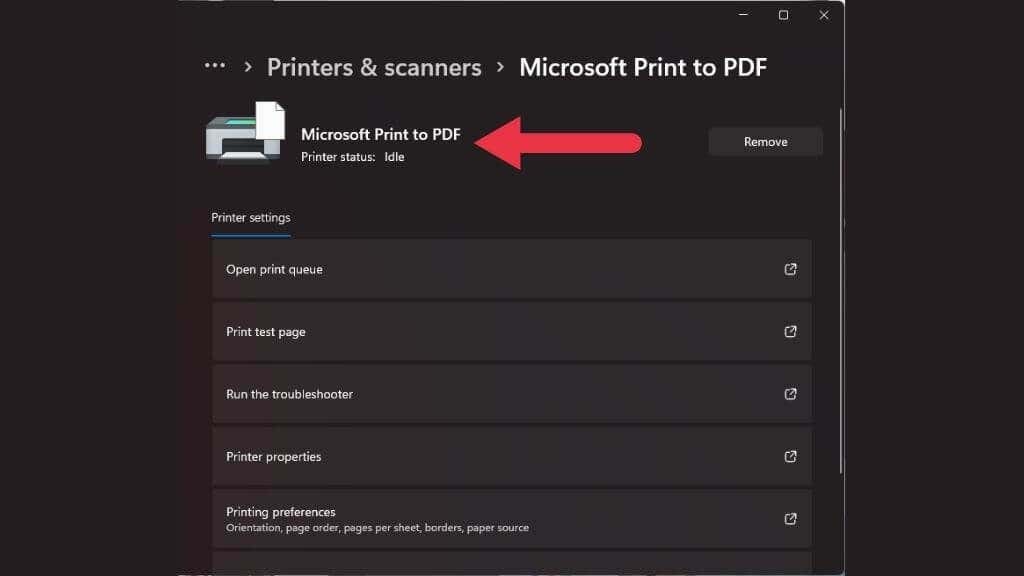
Periksa kembali apakah Anda telah memilih printer yang benar di jendela pratinjau cetak. Mungkin saja printer Anda yang sebenarnya offline karena alasan tertentu, dan “printer” berikutnya yang tersedia dipindahkan ke antrean teratas, yang kebetulan adalah printer virtual.
9. Kualitas Cetak Tidak Seperti yang Anda Harapkan
Jika cetakan Anda lebih mirip Ecce Mono daripada Ecce Homo, kemungkinan besar alasannya adalah pengaturan kualitas cetakan diubah oleh orang terakhir yang menggunakan printer, dan Anda lupa memeriksanya sebelum memulai cetakan.
10. Kertas Macet Terus-menerus
Jika kertas Anda tampak macet setiap halaman kedua atau ketiga, penyebab utamanya adalah kertas yang Anda gunakan. Jika Anda menggunakan kertas dengan kualitas buruk, ketebalan yang salah, atau tekstur yang salah, Anda meningkatkan kemungkinan terjadinya masalah.
 .
.
Periksa kembali apakah kertas yang Anda gunakan sesuai dengan kualitas dan jenis yang ditentukan oleh produsen printer.
Jangan memasukkan terlalu banyak kertas ke dalam baki pengumpan; pastikan lembaran kertas sudah sejajar dengan rapi sebelum memasukkannya ke dalam baki. Anda mungkin juga ingin mengipasi bungkus kertas sebelum memasukkannya ke dalamnya untuk memastikan tidak ada halaman yang saling menempel.
.